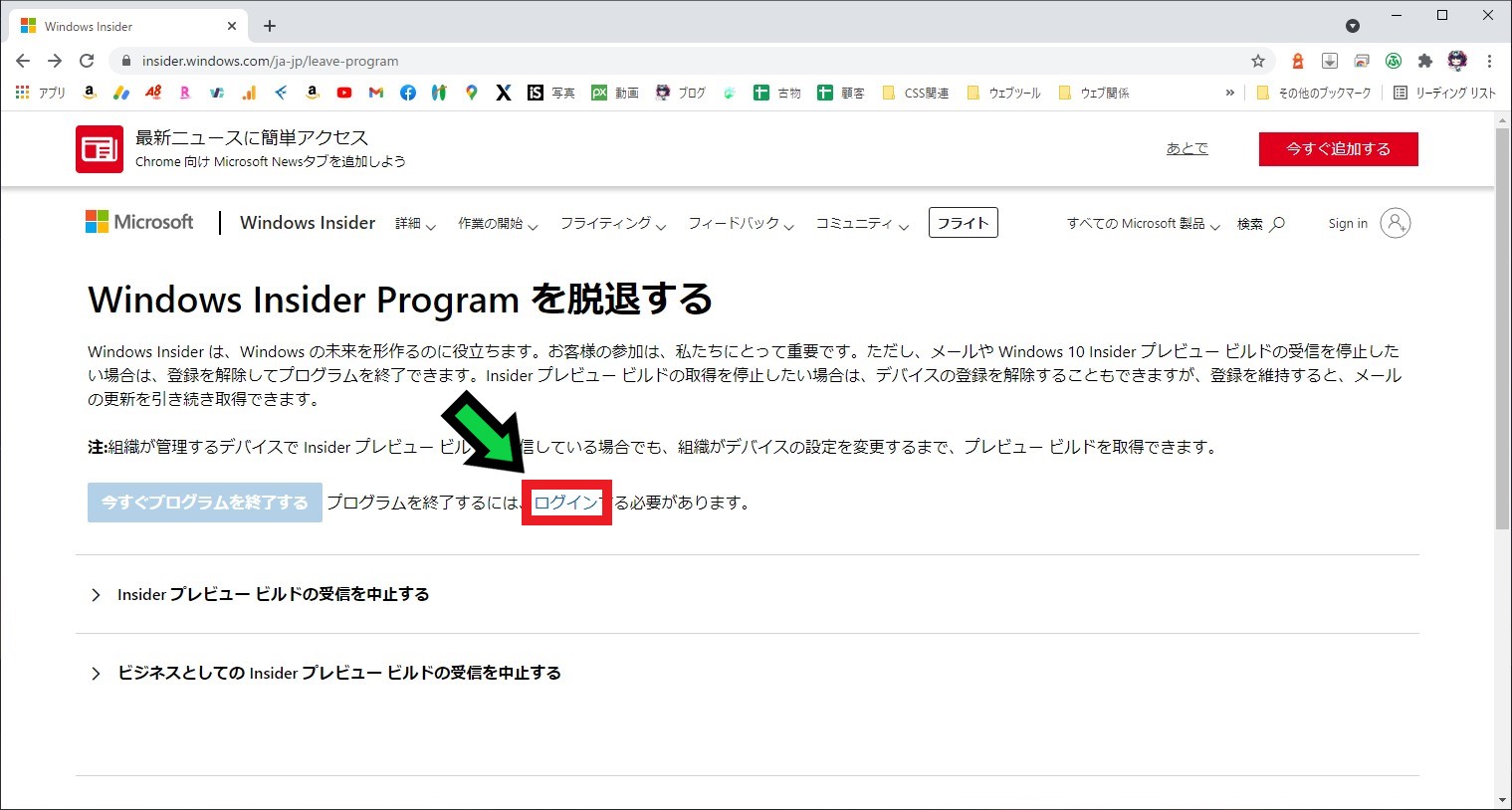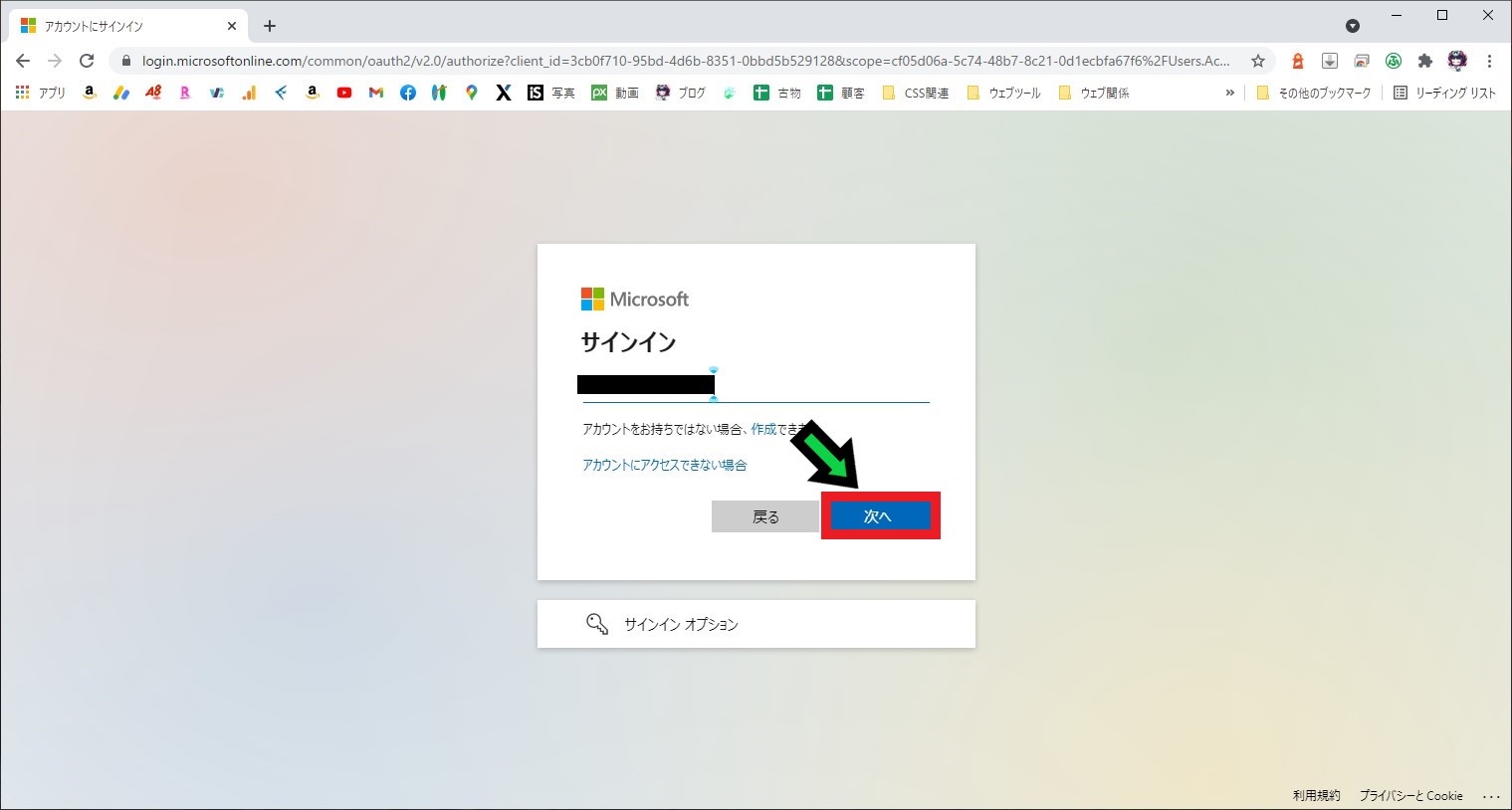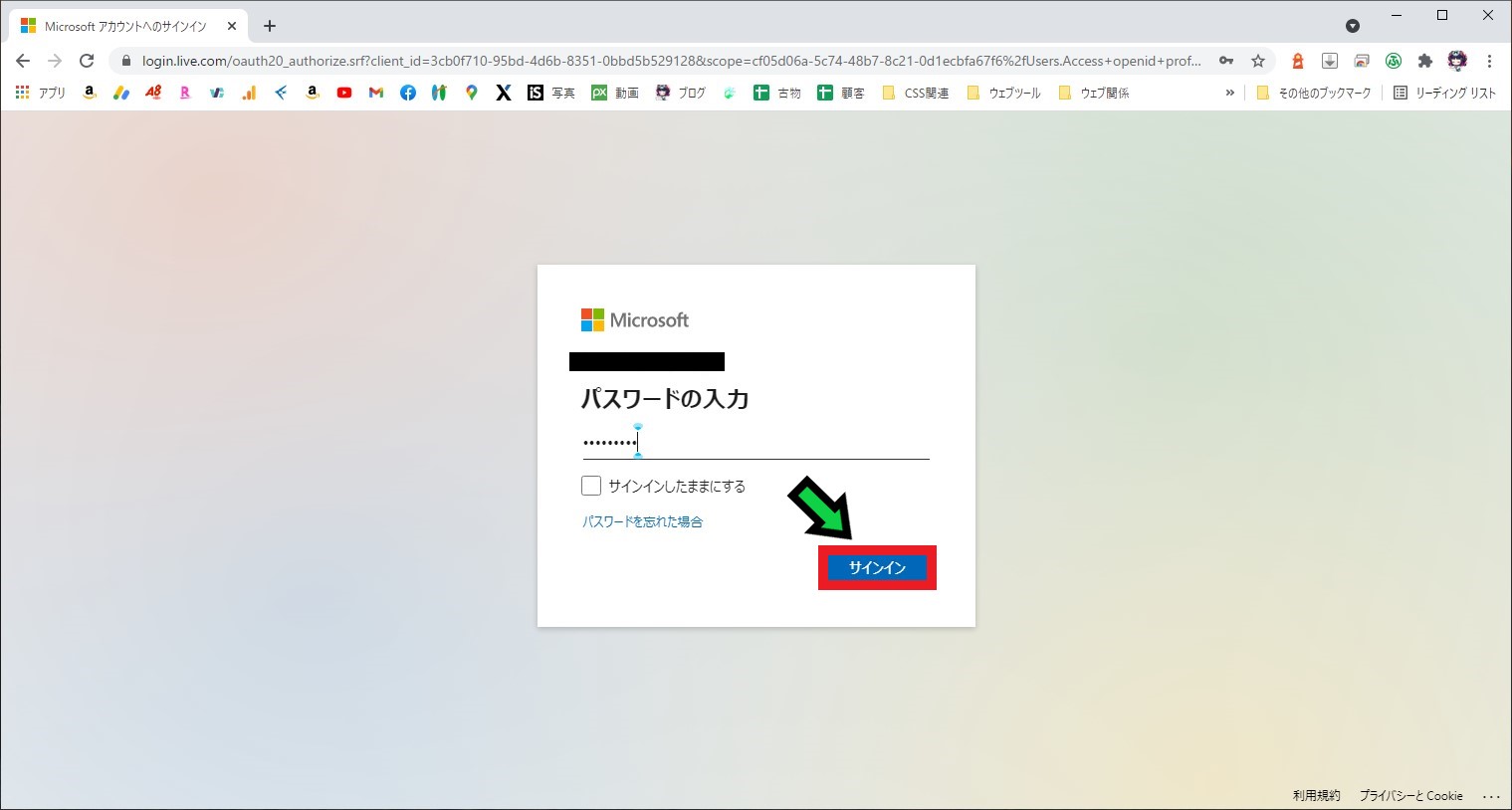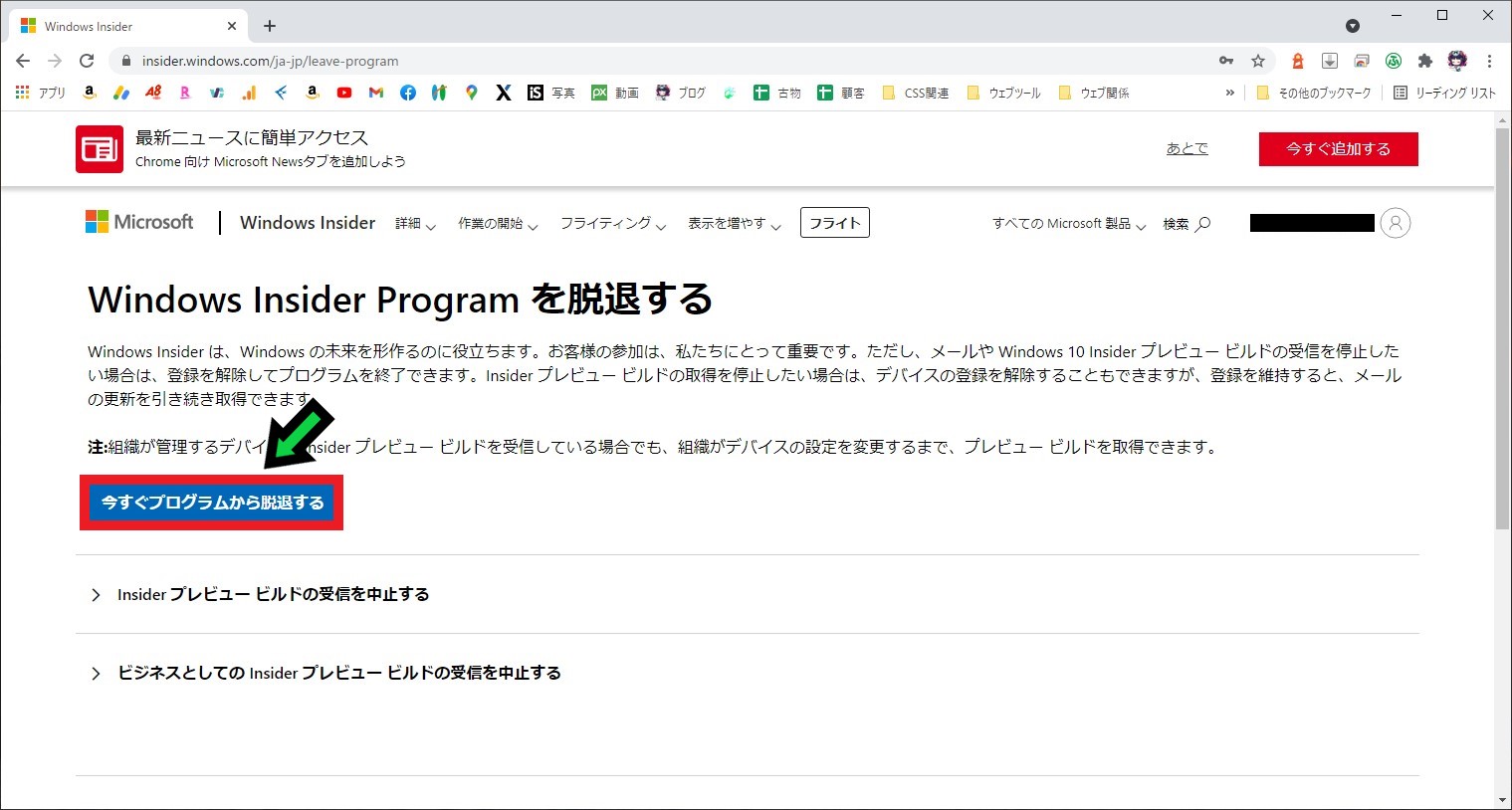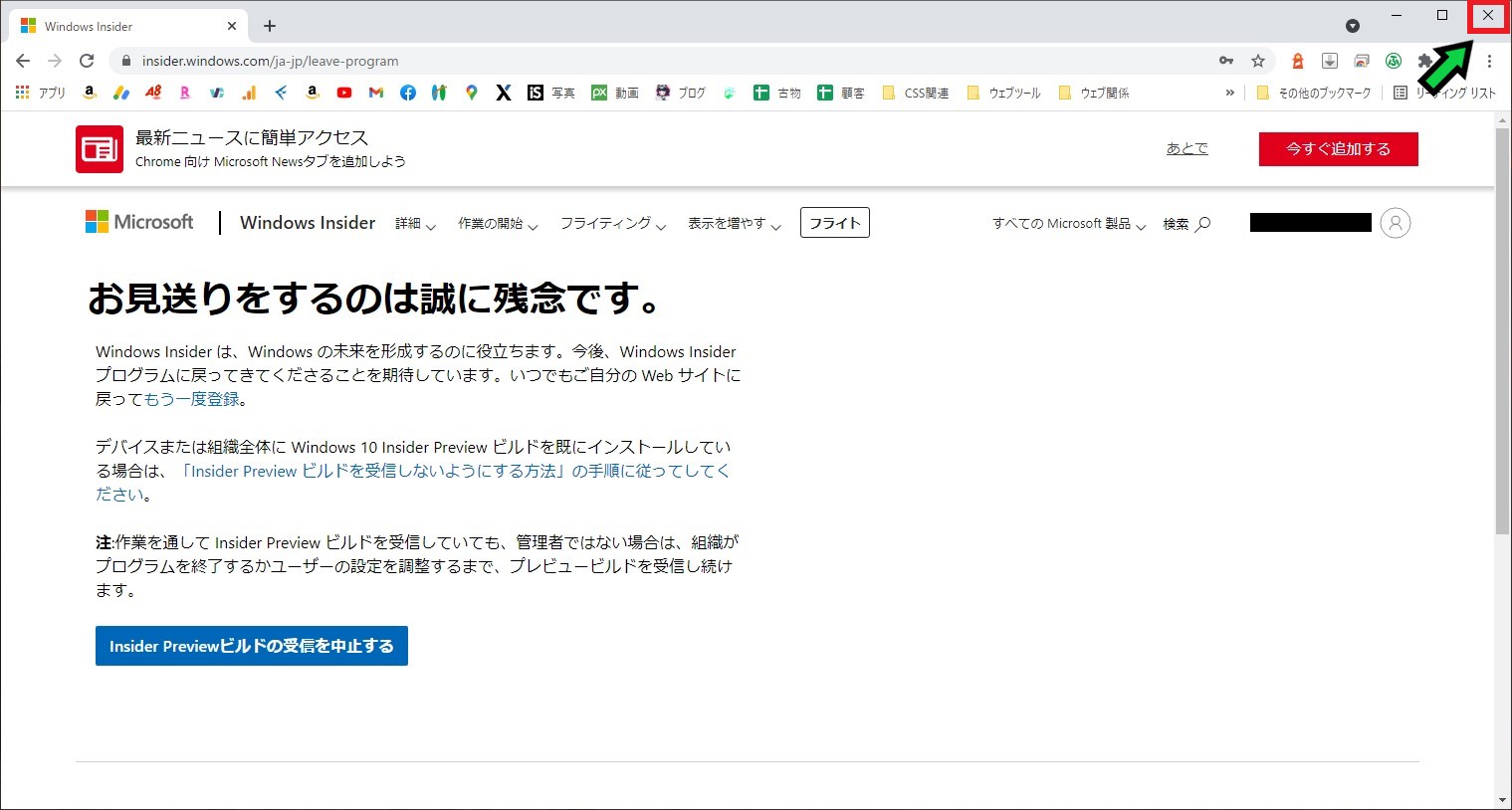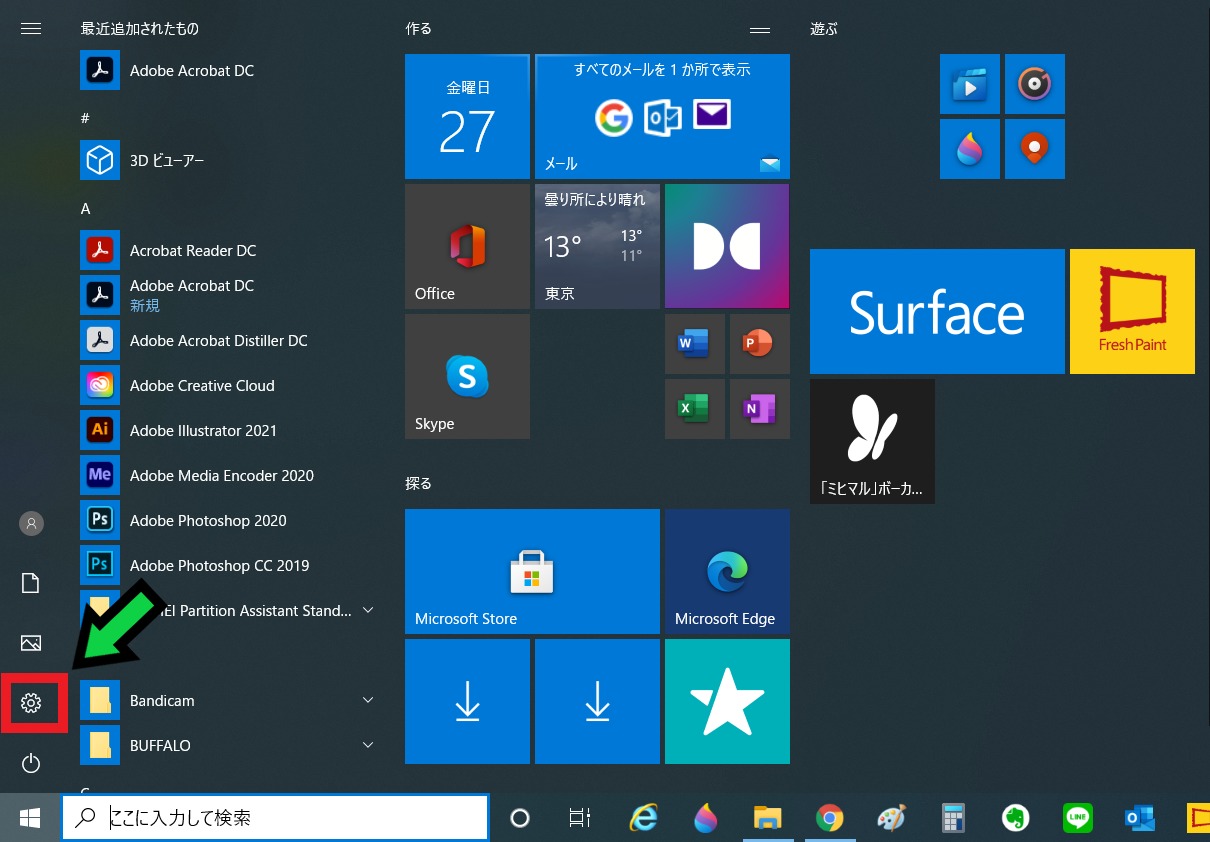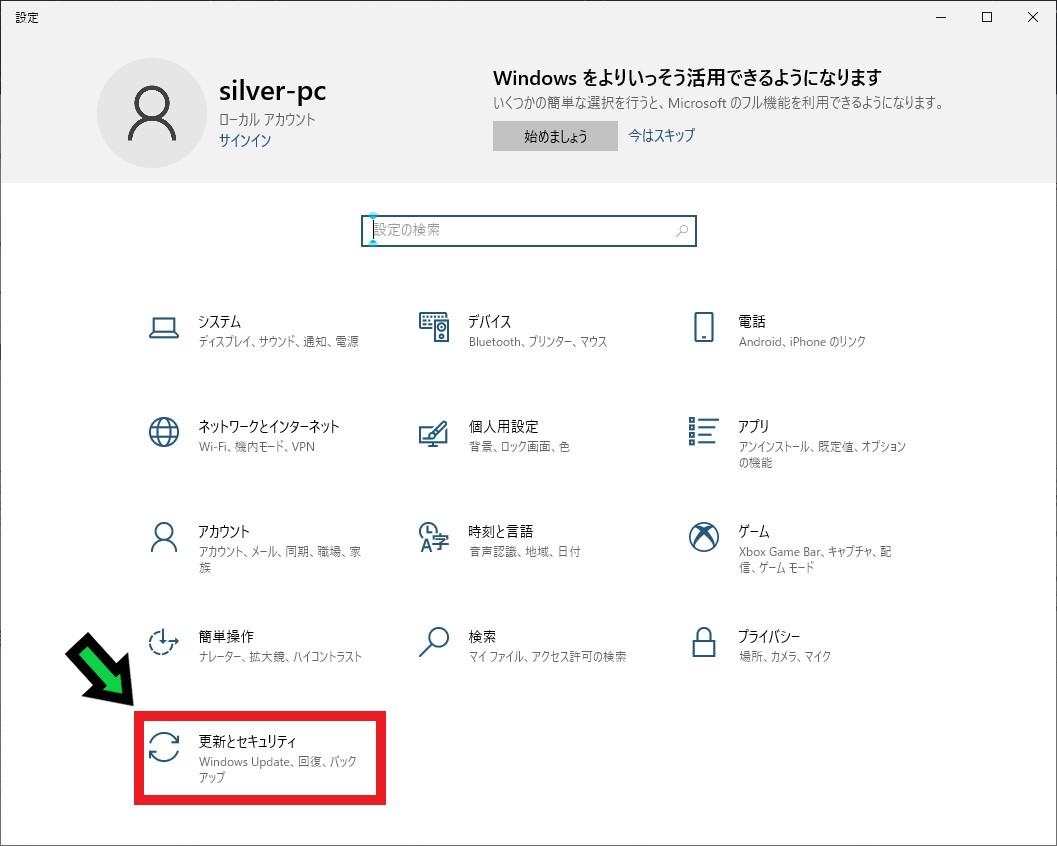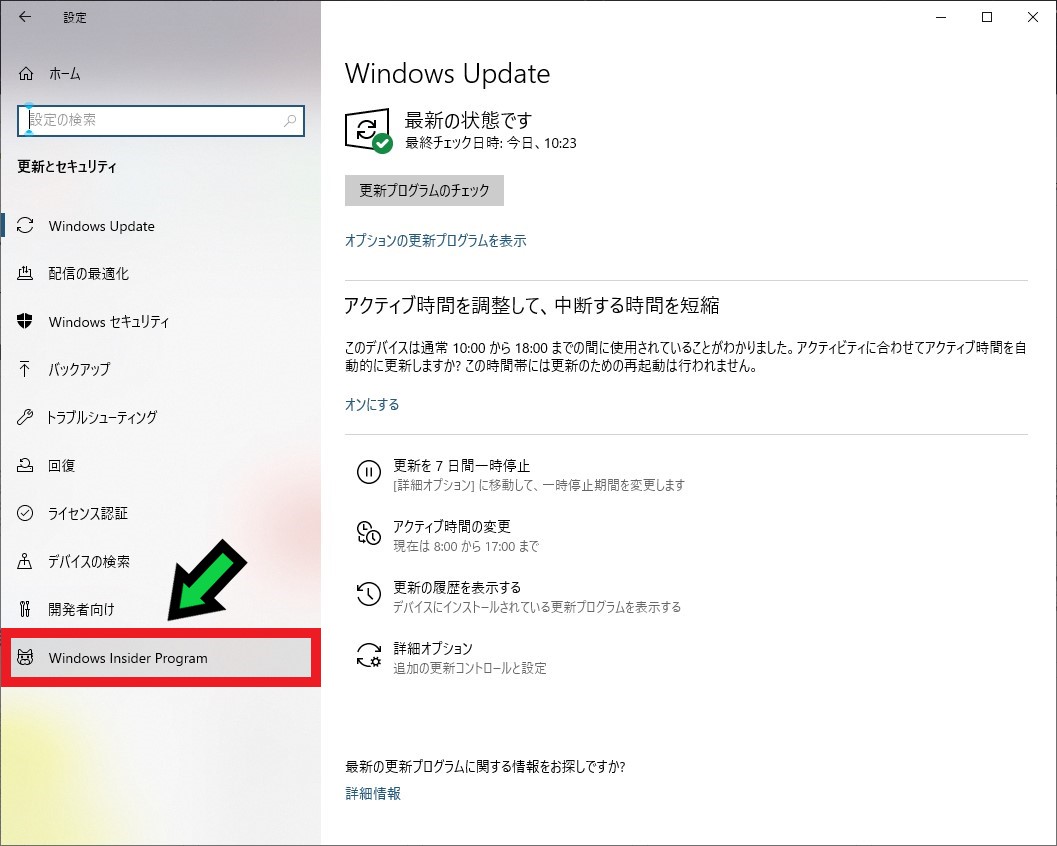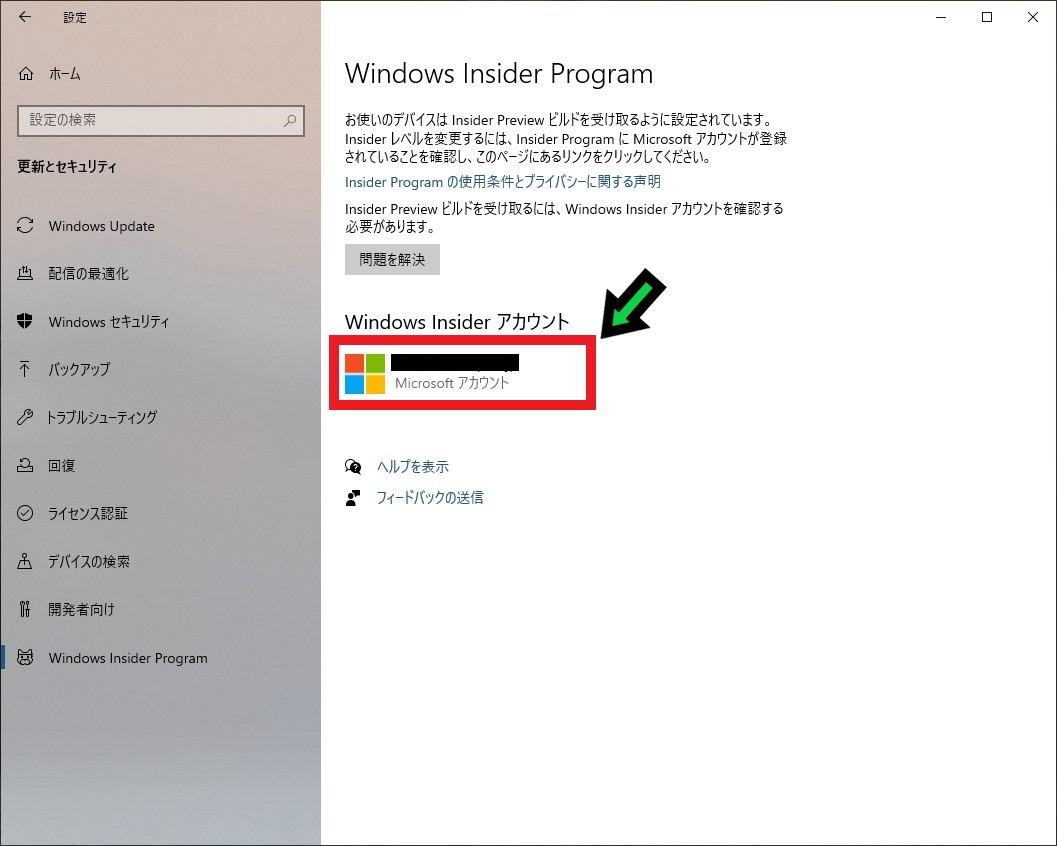作成日:2021/04/27
(更新日:2021/04/27)

こういった疑問に答えます。
本記事のテーマ
有効にしたWindows Insider Programを無効にする方法を解説【Windows10】




記事の信頼性

200社ほどの企業のパソコンサポートを担当していました。
今ではパソコン修理会社を設立して、年間500台以上のトラブル対応を行っております。
この記事から得られる事
Windows10のパソコンで、最新ビルドを使用できるWindows Insider Programへの参加を辞める方法について解説します。
Windows Insider Programを無効にすることで、これまでのOSに戻すことができます。
この記事を読むことで、簡単にWindows Insider Programを無効にすることができます。
今回はWindows10のパソコンで、Windows Insider Programを無効にする方法について紹介します。
・Windows Insider Programを無効にしたい方。
・Windows Insider Programに参加している方。
有効にしたWindows Insider Programを無効にする方法を解説
【前提条件】
・この方法はWindows10での手順です。
・Microsoftアカウントが必要になります。
【手順】
①こちらのリンクを開く
https://insider.windows.com/ja-jp/leave-program
②ログインがまだの方は「ログイン」をクリック
※ログイン済みの方は⑤へ
③Microsoftアカウントを入力して「次へ」をクリック
④パスワードを入力して「サインイン」をクリック
⑤「今すぐプログラムから脱退する」をクリック
⑥右上の☓で閉じる
⑦左下のスタートボタンをクリックし、歯車マークの「設定」をクリック
⑧「更新とセキュリティ」を選択
⑨「Windows Insider Program」をクリック
⑩Microsoftアカウントをクリック
⑪「リンク削除」を選択
以上でWindows Insider Programが無効になりました。